Linux 的 top 命令
简介
当你想做的事越多,接触的新事物就越多。今天就来说一下监控服务器性能的常用命令之Top命令。
它用来显示进程动态,包含我们经常要查看内存、CPU 等关键状态信息。以此来判断是哪项进程异常抢占系统资源,然后考虑是否关闭进程。
top命令已经成为衡量设备运行状况的关键指标。
RAM 下面用到 RAM 概念是不包含交换空间 (Swap) 的物理内存。可能会有不理解的同学。
使用
top
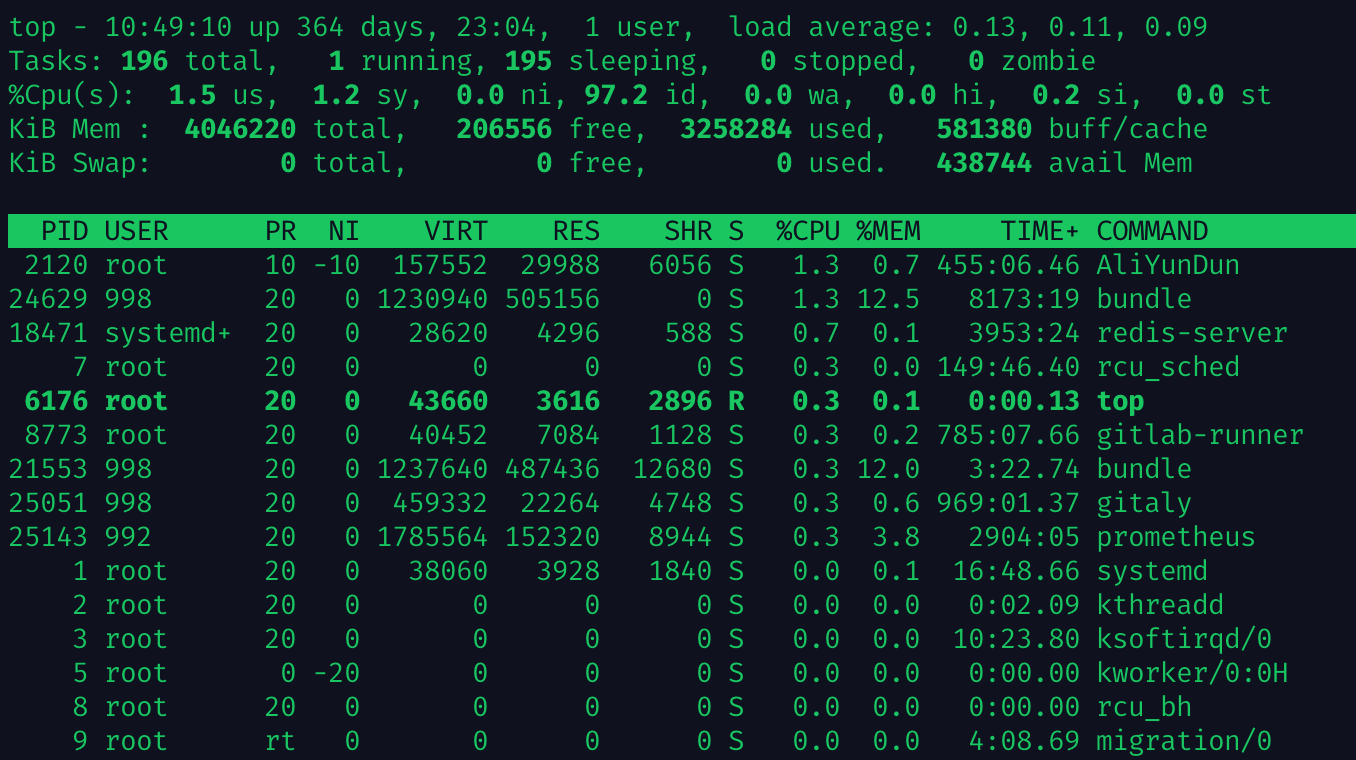
前5行的统计信息
第1行 top
这行展示系统的摘要信息
top - 10:49:10 up 364 days, 23:04, 1 user, load average: 0.13, 0.11, 0.09
10:49:10:系统当前时间。364 days, 23:04:系统已经运行了 364 天 23 分钟 4 秒。1 user:登录的用户数,如果要获取当前登录的用户列表,可以使用who命令0.13, 0.11, 0.09:系统平均负载,三个数值分别为 1分钟、5分钟、15分钟内的任务队列平均长度。
load average 是Linux服务器在定义的时间段内的平均系统负载,换句话来说,一定时间内正在运行的线程和正在等待的线程之和。对于多核处理器,如果数值/核数 ≤ 1 ,那说明系统运行正常。如果数值/核数 > 1,那系统运行新任务就会放缓。
有些APM (Application Performance Monitor)软件通常会提供 load average 指标,如果发现数值 > 自己所设置的阈值,就会触发上载服务器脚本或添加服务器命令以终止消耗最高CPU的进程,这样就可以实现自动化。列举一个软件: site24x7。
第2行 Tasks
Tasks 统计了运行的进程信息
Tasks: 196 total, 1 running, 195 sleeping, 0 stopped, 0 zombie
196 total:目前运行的进程总数,当然这并不代表运行的进程已执行。1 running, 195 sleeping, 0 stopped, 0 zombie:进程的运行状态。1个进程正在执行,195个进程正在等待事件完成或等待 I/O 操作完成,0个已停止的进程,0个僵尸进程。
这里会涉及到系统对进程的处理方式。系统会给每个进程进行状态标记
如果一个进程执行 I/O 操作时并且 CPU 处于空闲状态,那么系统会切换执行其它进程。另外如果在系统允许的执行时间内进程未执行完任务,系统依然会切换执行进程。这样让用户感知好像是“多任务”处理。所以系统需要对每个进程进行状态标记。
进程有下面几个状态标记:
Runnable (R):处于此状态的进程正在CPU上执行,或者存在于运行队列中,可以执行。Interruptible sleep (S):处于此状态的进程正在等待事件完成。Uninterruptible sleep (D):在这种情况下,进程正在等待 I/O 操作完成。Stopped (T):这些进程可以被作业控制信号 (例如,按Ctrl + Z) 停止或已被跟踪停止。僵尸 (Zombie,Z):内核在内存中维护各种数据结构,以跟踪进程。一个进程可能会创建多个子进程,并且它们可能在父进程仍然存在时退出。但是,必须保留这些数据结构,直到父级获得子进程的状态为止。这样已终止的数据结构却还在的进程称为“僵尸”。
第3行 %Cpu(s)
这一行统计了 CPU 的使用情况。
%Cpu(s): 1.5 us, 1.2 sy, 0.0 ni, 92.2 id, 0.0 wa, 0.0 hi, 0.2 si, 0.0 st
1.5 us:用户空间占用CPU百分比。1.2 sy:内核空间占用CPU百分比。0.0 ni:用户进程空间内改变过优先级的进程占用CPU百分比。92.2 id:CPU保持空闲的时间比。大多数操作系统在空闲时都会将CPU置于省电模式。0.0 wa:等待 I/O 的CPU时间百分比。0.0 hi:硬中断 (Hardware IRQ) 占用CPU的百分比,CPU服务于硬中断所耗费的时间总额。0.2 si, 0.0 st:CPU服务于软中断所耗费的时间总额、Steal Time。
第4行 Mem
这行是显示运行内存(RAM)的使用情况。
KiB Mem : 4046220 total, 206556 free, 3258284 used, 581380 buff/cache
单位默认以千字节 (KiB) 展示。按前面的快捷操作大写 E 可以切换展示单位。
4046220 total, 206556 free, 3258284 used:就如字面理解一样“一共”、“空闲”、“已使用”的内存大小。581380 buff/cache:磁盘缓存。Linux 内核还尝试以各种方式减少磁盘访问时间,所以它在 RAM 中维护“磁盘缓存”,在 RAM 中存储磁盘的常用区域。
磁盘写操作存储在“磁盘缓冲区”中,内核最终将其写出到磁盘中。它们消耗的总内存为“buff/cache”值。这听起来似乎是一件坏事,但实际上并非如此。这块缓存使用的内存将在需要时会及时分配给进程。
第5行 Swap
这行是交换空间的使用信息。机子的内存不够时,我们都考虑使用 Swap,即拿硬盘的一部分,作为 RAM 一样使用。
当 RAM 使用率接近满时,RAM 的不常用区域将写入 Swap,以备以后需要时检索。但是由于访问磁盘的速度很慢,因此过多地依赖 Swap 会损害系统性能。
KiB Swap: 0 total, 0 free, 0 used. 438744 avail Mem
KiB Swap: 0 total, 0 free, 0 used:就如字面理解一样“一共”、“空闲”、“已使用”的交换空间大小。438744 avail Mem:可用作内存交换的交换空间大小。
如果 RAM 的可用 (free) 内存还有,那么就不会引起和磁盘进行存储交换。
任务列表区域
任务区域的列表比较简单,直接看表头含义即可。
PID USER PR NI VIRT RES SHR S %CPU %MEM TIME+ COMMAND
PID:进程ID。它是标识进程的唯一正整数。我们可以通过kill 命令带上 PID 来杀掉进程。USER:启动该进程的“有效”用户名。Linux为进程分配一个真实的用户ID和一个有效的用户ID。后者允许进程代表另一个用户执行操作。 (例如,非root用户可以提升为root用户才能安装软件包。) 参考资料:NI:NI 字段显示进程的 nice 值,负值表示高优先级,正值表示低优先级。PR:PR 字段从内核的角度显示了进程的调度优先级。nice 值会影响进程的优先级。VIRT:进程消耗的内存总量。这包括程序的代码、进程存储在内存中的数据以及 Swap 的任何内存区域,即包含(RAM 和 Swap)。RES:是该进程在 RAM 中消耗的内存(不包含 Swap)。SHR:是与其他进程共享的内存量。%MEM:进程消耗 RAM 内存总量的百分比。S:进程状态。和前面叙述的一样,进程可能处于各种状态。此字段以单字母形式显示过程状态。TIME+:自进程启动以来所使用的 CPU 总时间,精确到1/100秒。COMMAND:进程名称。
常用操作
基本操作
上下左右箭头:可以用来纵向滚动列表和横向滚动列表。q: 退出top或取消用户操作。E: 大写的 E 可以切换展示的数据单位。
终止进程
k: 弹出一个提示,用来杀掉进程。

提示输入进程的进程ID,如果此处留空白,默认选择最顶层的进程 ID。
然后按 Enter 键会提示输入用于终止进程的信号(SIGNAL),如果此处留空白,默认会使用 SIGTERM 信号。
SIGTERM 信号允许进程正常终止。如果想要强制终止,键入 SIGKILL 。也可以使用信号编号。例如,SIGTERM的数字为15,SIGKILL 的数字为9。
排序
M:按内存使用量排序P:按CPU使用率排序N:按进程ID排序T:按运行时间排序R:切换升降排序
显示线程列表
H:切换线程,再按一次切换回来。top 在其输出中显示进程列表。如果要列出线程,则在 top 运行时按H。 当然你也可以执行命令显示
top -H

你会发现第2行的 Tasks: 变成了 Threads: 。在Linux内核内部,线程和进程使用相同的数据结构进行处理。因此,每个线程都有其自己的ID,状态等。
显示完整运行路径
c:切换完整运行路径,再按一次切换回来。 当然你也可以执行命令显示
top -c

完整路径的情况下,top 展示上也会区分内核空间进程和用户空间进程。内核空间进程周围带有方括号[]标记。查看进程启动先后关系
V:查看流程的子级父级。可以看到启动的层级视图。

列出某个用户的所有进程
u:提示输入用户名。输入用户名 Enter 即可。
当然你也可以执行命令显示
top -u root # 列出 root 用户所有的进程

改变统计信息的样式
t:反复按下,可以切换顶部统计信息 CPU 的显示样式m:反复按下,可以切换顶部统计信息 Mem和 Swap 的显示样式

保存设置
W: 保存对 top 的输出进行了任何更改。top 将其配置写入.toprc主目录中的文件。
总结
top 还有很多其它设置,上面只涉及常用的几个操作。更多操作请用 man top 在系统上运行查看手册页。
参考资料: